На момент написания статьи версия 1903 уже является устаревшей, поэтому установить ее с помощью «Центра обновления Windows» и через фирменные утилиты Microsoft нет возможности и придется воспользоваться альтернативным вариантом. Причем следует отметить, что метод предполагает скачивание ISO-образа с последующей установкой вручную. Мы же рекомендуем использовать актуальную версию операционной системы, что повышает уровень ее безопасности и стабильность работы.
Шаг 1: Скачивание ISO-образа
Поскольку на официальном сайте Microsoft данная версия ОС уже отсутствует, придется воспользоваться сторонним решением, где доступны сборки различных версий и годов:
- Кликнув по ссылке выше, вы попадете в раздел с категориями сервиса. Для удобства можно выбрать русский язык, воспользовавшись кнопкой «Languages» в верхнем правом углу.
- Нажмите на подраздел «Operating Systems».
- На новой странице выберите одну из версий 1903. Здесь также доступен выбор даты обновлений.
- Далее потребуется определиться с языком сборки.
- Отобразится список доступных редакций. Скачайте ISO-образ в соответствии с разрядностью вашей системы.
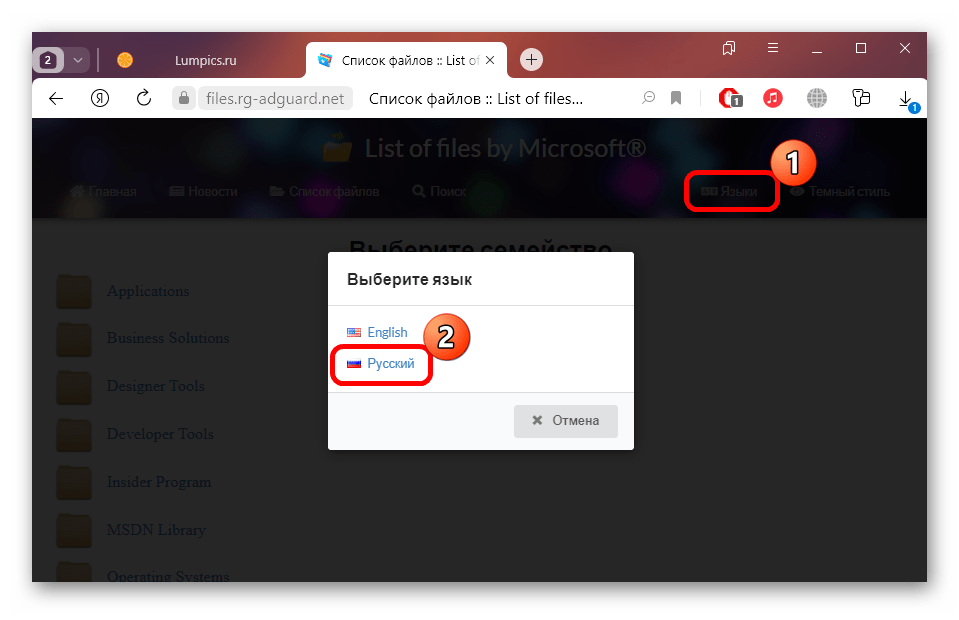
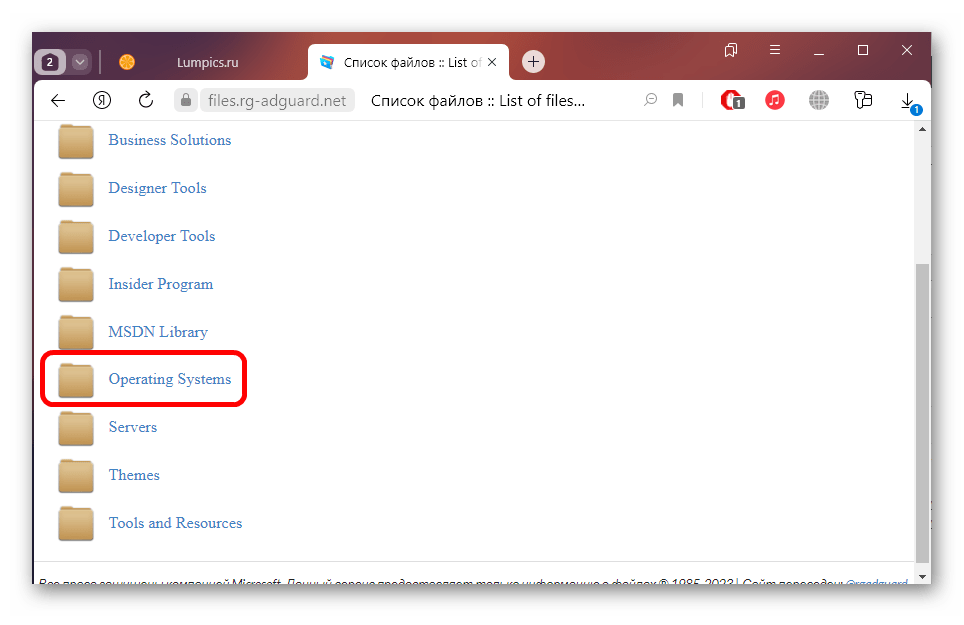
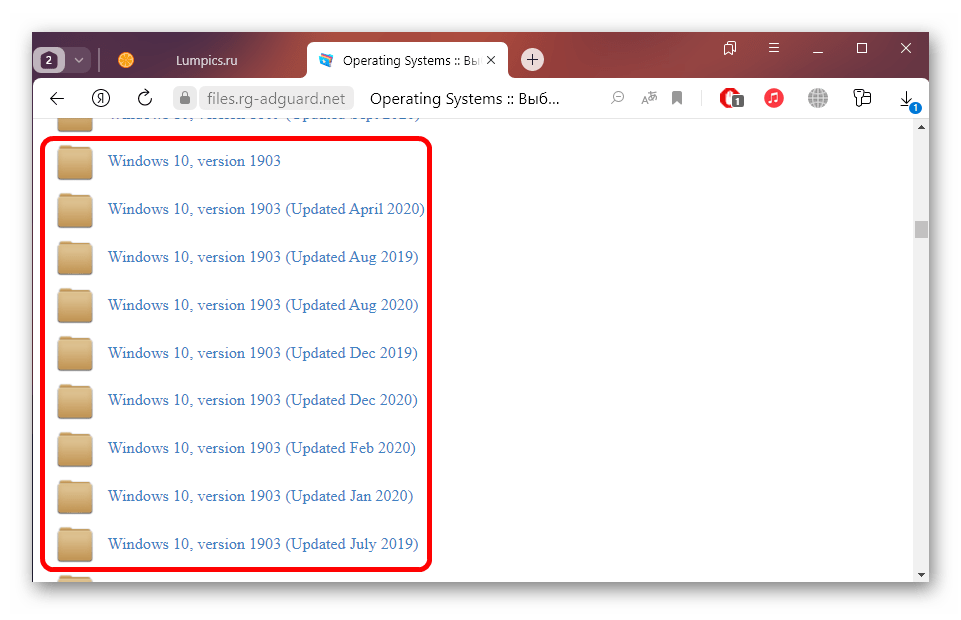

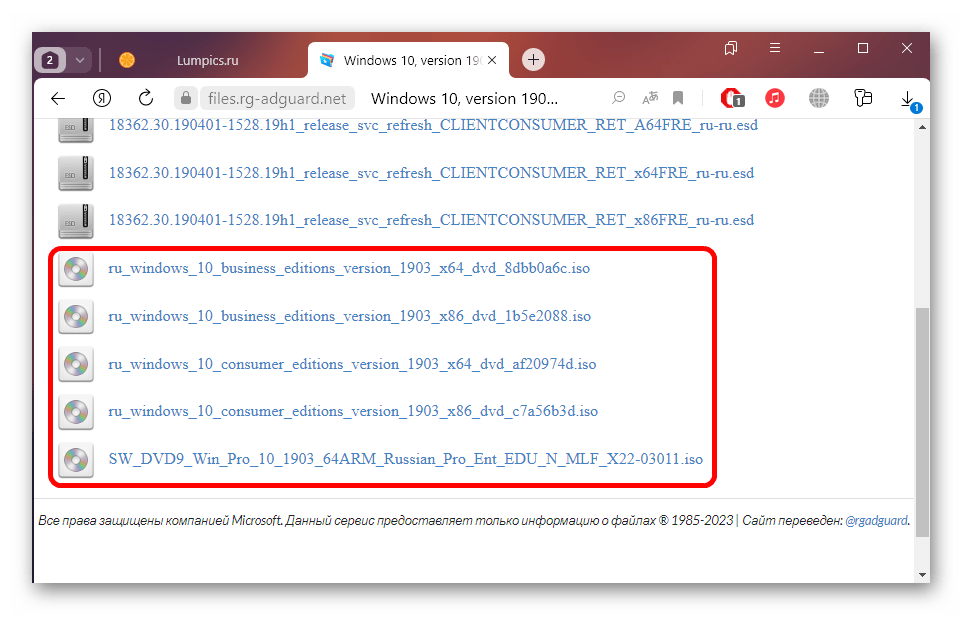
Читайте также: Определяем разрядность используемой ОС Windows 10
Также вы можете использовать в качестве источников различные торрент-трекеры, где наверняка есть различные сборки и версии ОС от Microsoft. Но надо понимать, что такой способ не всегда безопасен для компьютера, поскольку образы могут содержать нежелательное ПО и быть всячески модифицированы любителями.
Шаг 2: Установка версии 1903 вручную
После того как образ будет скачан, его нужно смонтировать, затем запустить установочный файл и следовать инструкции пошагового мастера установки.
- Отыщите в «Проводнике» скачанный образ и дважды кликните по нему левой кнопкой мыши, чтобы смонтировать. В «десятке» уже встроен инструмент для этого, поэтому установка сторонних утилит не требуется.
- Будет создан виртуальный раздел. Запустите из него файл «setup.exe».
- Запустится мастер установки Windows 10. Щелкните по строчке «Настройка скачивания обновлений программой установки Windows».
- Если дополнительные драйверы и программные компоненты не нужны, отметьте пункт «Не сейчас» и нажмите на кнопку продолжения.
- Ознакомьтесь при необходимости с лицензионным соглашением и примите его, выбрав соответствующую кнопку.
- Чтобы запустить процедуру установки версии 1903, нажмите на кнопку «Установить».
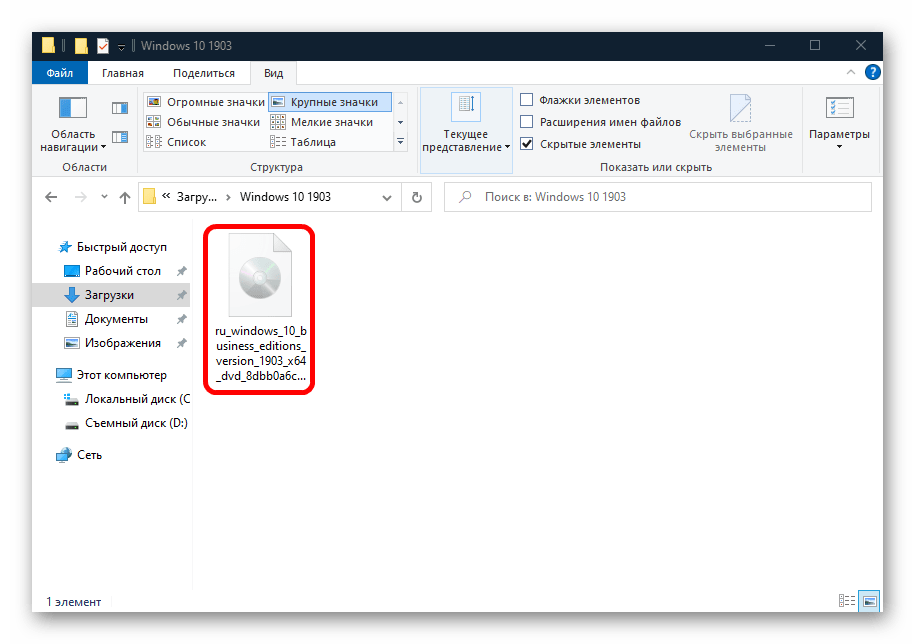

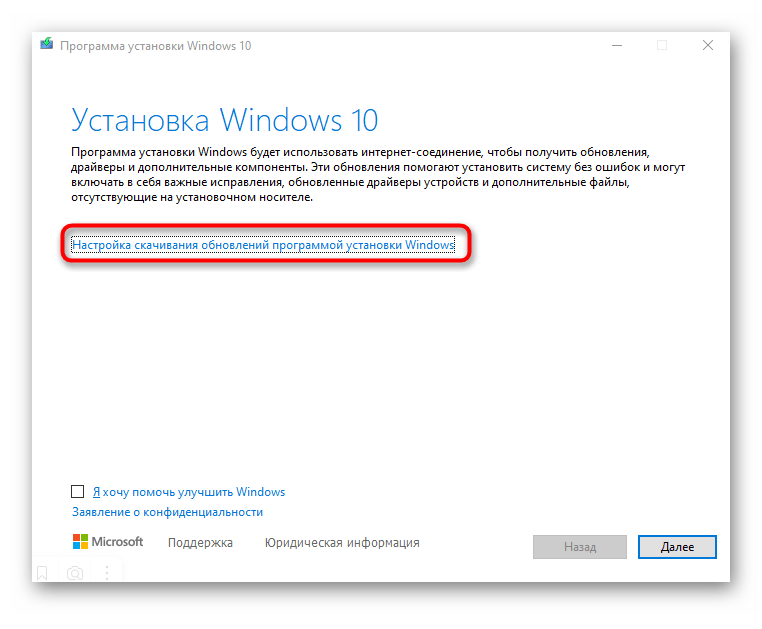
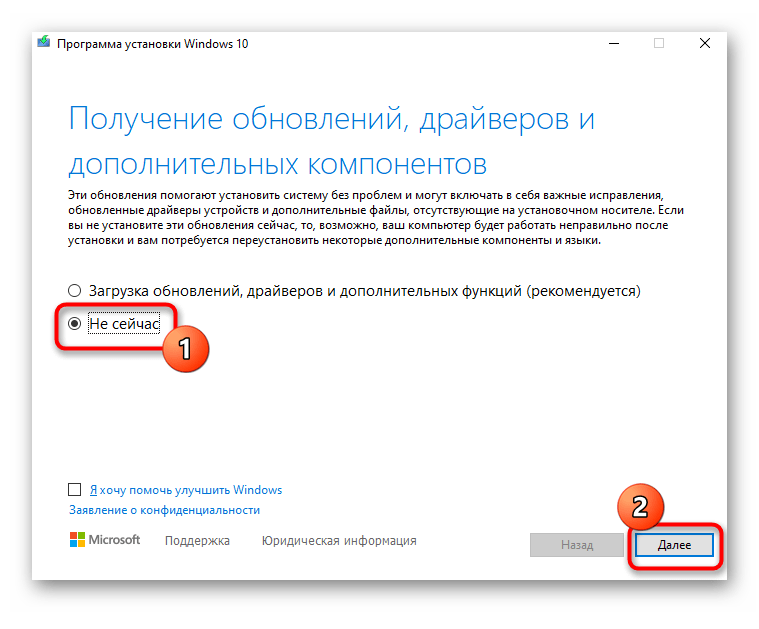
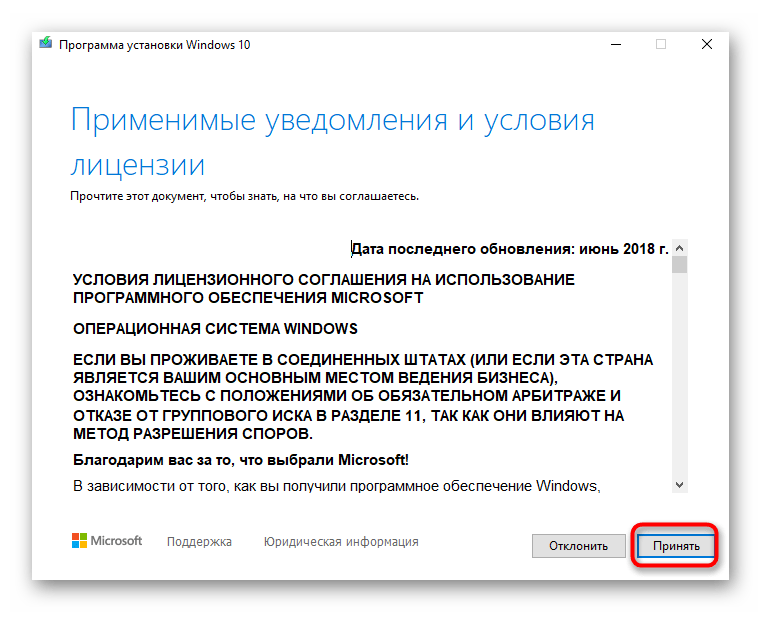

В Windows 10 начнется инсталляция скачанного образа, причем работать с системой в это время не будет возможности. Остается дождаться, пока необходимые компоненты установятся. Оставшиеся действия происходят в автоматическом режиме.
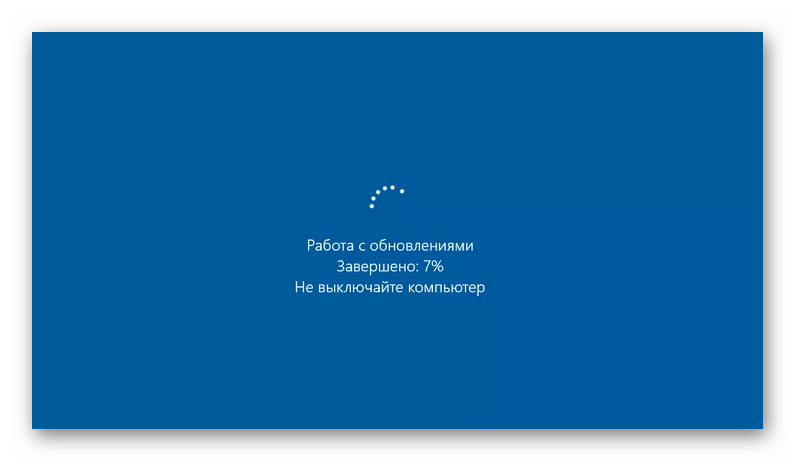
Если во время обновления функций Windows 10 до версии 1903 произошел сбой, причина может крыться как в «Центре обновления», так и в неполадках в самой ОС. У нас есть несколько отдельных материалов, в которых разобраны наиболее распространенные проблемы.
Подробнее:
Решение проблем с работоспособностью Центра обновлений Windows 10
Устранение проблем с установкой обновлений в Windows 10
Что делать, если обновление Windows 10 1903 не устанавливается
 Наш Telegram каналТолько полезная информация
Наш Telegram каналТолько полезная информация
 Настройка переключения раскладки в Windows 10
Настройка переключения раскладки в Windows 10
 Включение гибернации на компьютере с Windows 10
Включение гибернации на компьютере с Windows 10
 Включение и настройка ночного режима в Windows 10
Включение и настройка ночного режима в Windows 10
 Назначение программ по умолчанию в ОС Windows 10
Назначение программ по умолчанию в ОС Windows 10
 Отключаем Hyper-V в Windows 10
Отключаем Hyper-V в Windows 10
 Как сделать прозрачной панель задач в Windows 10
Как сделать прозрачной панель задач в Windows 10
 Включение файла подкачки на компьютере с Windows 10
Включение файла подкачки на компьютере с Windows 10
 Исправление размытых шрифтов в Windows 10
Исправление размытых шрифтов в Windows 10
 Как установить тему на Windows 10
Как установить тему на Windows 10
 Установка Microsoft Store в Windows 10
Установка Microsoft Store в Windows 10
 Решаем проблему с неработающей камерой на ноутбуке с Windows 10
Решаем проблему с неработающей камерой на ноутбуке с Windows 10
 Решение проблемы с установкой антивируса Kaspersky в Windows 10
Решение проблемы с установкой антивируса Kaspersky в Windows 10
 Устранение проблем с установкой обновлений в Windows 10
Устранение проблем с установкой обновлений в Windows 10
 Windows 10 и черный экран
Windows 10 и черный экран
 Проверка Windows 10 на наличие ошибок
Проверка Windows 10 на наличие ошибок
 Управление правами учетной записи в Windows 10
Управление правами учетной записи в Windows 10
 Удаление обновлений в Windows 10
Удаление обновлений в Windows 10
 Настройка SSD под Windows 10
Настройка SSD под Windows 10
 Установка RSAT в Windows 10
Установка RSAT в Windows 10
 Изменение раскладки клавиатуры в Windows 10
Изменение раскладки клавиатуры в Windows 10 lumpics.ru
lumpics.ru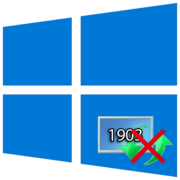
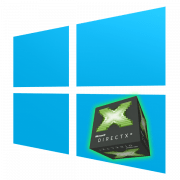



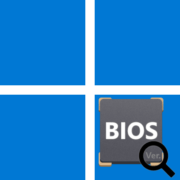
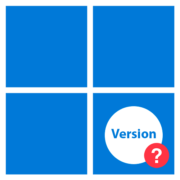
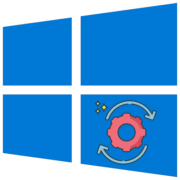

как скачать ?cccccccc